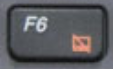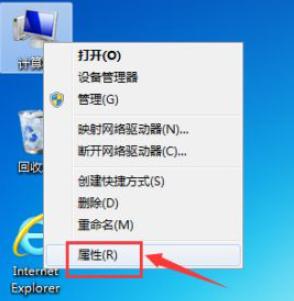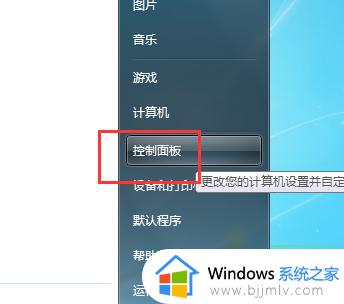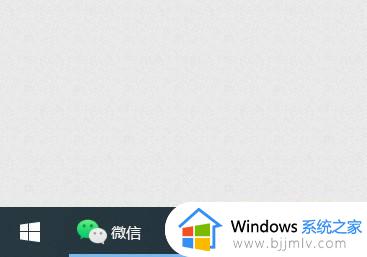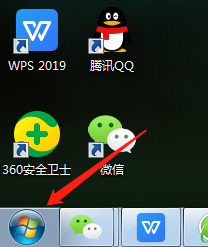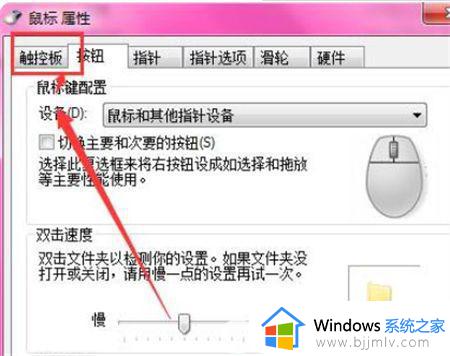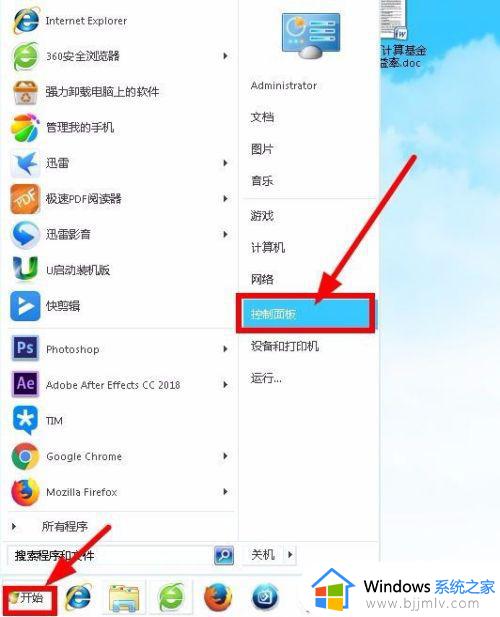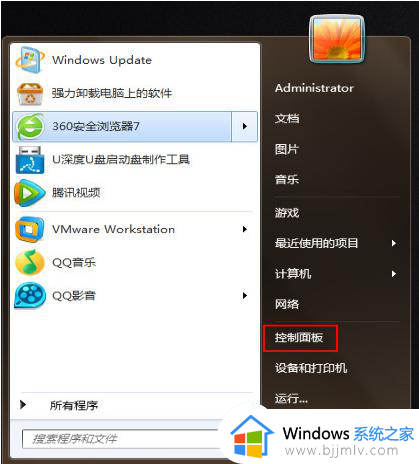win7笔记本电脑如何关闭触摸板 win7怎样关闭笔记本电脑的触摸板
更新时间:2024-04-03 15:06:48作者:jkai
众所周知,win7操作系统无疑成为了我们日常生活中不可或缺的一部分。它不仅为我们提供了高效便捷的工作环境,还通过其强大的功能让我们享受到了更多的便利。然而,对于使用win7操作系统的小伙伴们来说,触摸板有时会带来一些不便,那么win7怎样关闭笔记本电脑的触摸板呢?今天小编就给大家介绍一下win7笔记本电脑如何关闭触摸板,快来一起看看吧。
具体方法
1.右键单击“计算机桌面上的”计算机“,在弹出窗口列表中选择”属性“以打开。
2,单击属性界面“控制面板家 ”。
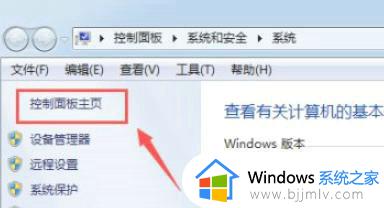
3.在“控制面板”中,单击“硬件和声音”以打开。
4,单击“设备和打印机”下方的“鼠标”。
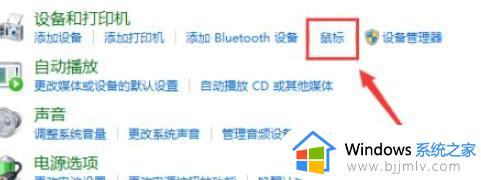
5.在“鼠标属性”面板上,单击“触摸板”选项卡下方的图案。
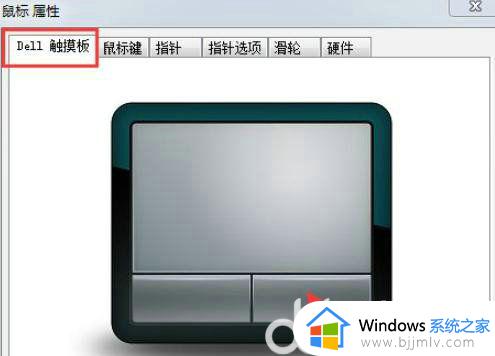
6,触摸板控制面板出现,关闭触摸板开关,单击“保存”,关闭触摸板。
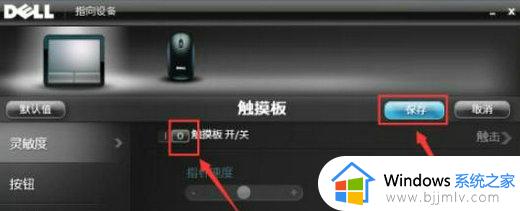
以上全部内容就是小编带给大家的win7笔记本电脑关闭触摸板方法详细内容分享啦,不知道怎么操作的小伙伴,就快点跟着小编一起来看看吧。